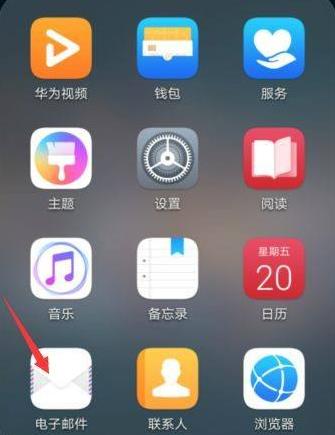
华为手机邮箱设置方法
点开“华为电子邮件”软件,打开内部我们可以看到这款软件支持多家的邮件运营服务商。今天我们以163邮件为例。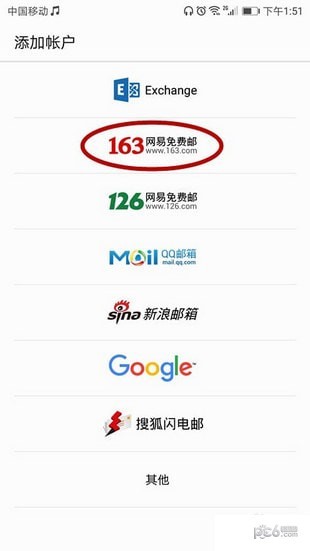
选中之后来到下个画面,提示需要我们输入电子邮件名称及密码,依次输入。
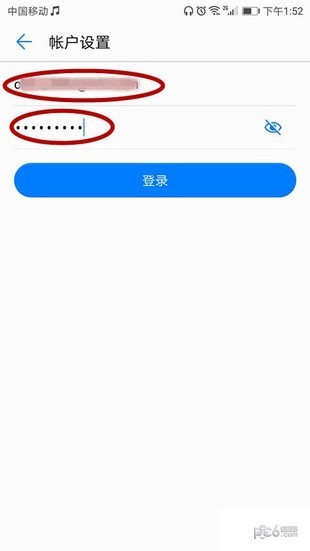
当检测完你的电子邮件及密码都为正确的,下一步就会提示设置对账户进行设置。
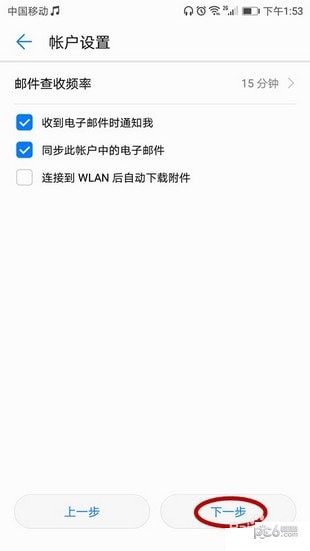
设置完成之后,邮箱就基本上可以进行使用了。下面都是内部的使用的一下选项。
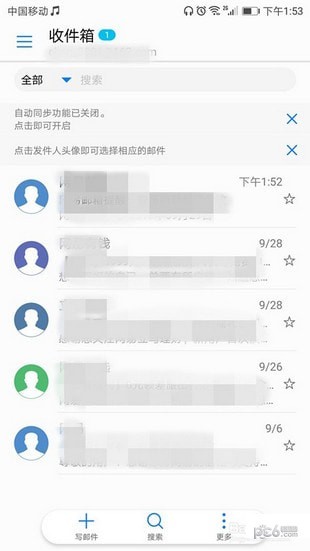
下边是邮件的一些选项,有收件箱等一些选项。
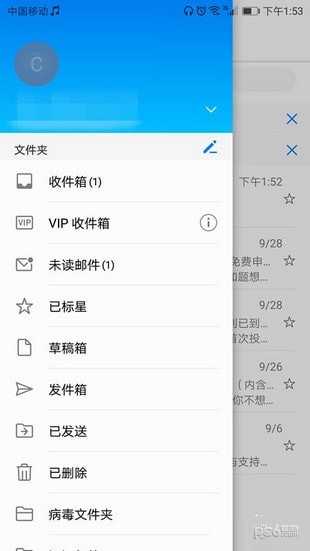
以上便是WinWin7下载给大家分享介绍的华为手机邮箱设置方法,有需要的华为智能手机用户朋友们赶紧去试试吧!
下一篇:印象笔记怎么用?印象笔记使用教程